Jak zastavit webové stránky od požadavku na zobrazování oznámení

Webové prohlížeče nyní umožňují webovým stránkám zobrazovat oznámení. Na mnoha zprávách a nákupních webových stránkách se zobrazí vyskakovací okno s upozorněním, že web chce zobrazovat oznámení na pracovní ploše. Pokud je váš webový prohlížeč obtěžující, můžete tyto upozornění vyřadit z vašeho webového prohlížeče.
Google Chrome
Chcete-li zakázat tuto funkci v prohlížeči Chrome, klikněte na tlačítko nabídky a vyberte možnost Nastavení. dolů na stránce Nastavení a potom klikněte na tlačítko Nastavení obsahu v části Ochrana osobních údajů a zabezpečení.
Klikněte zde na kategorii "Oznámení"
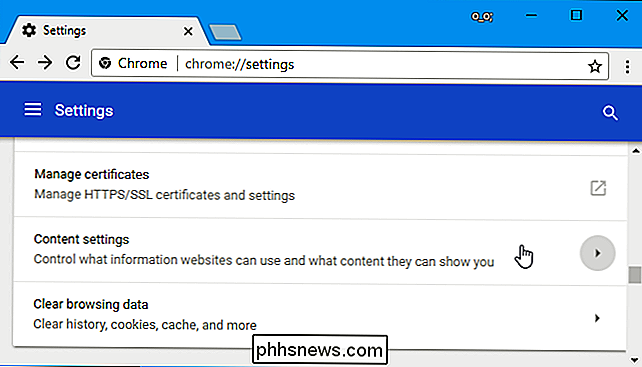
Deaktivujte posuvník v horní části stránky, z "Požádejte před odesláním (doporučeno)".
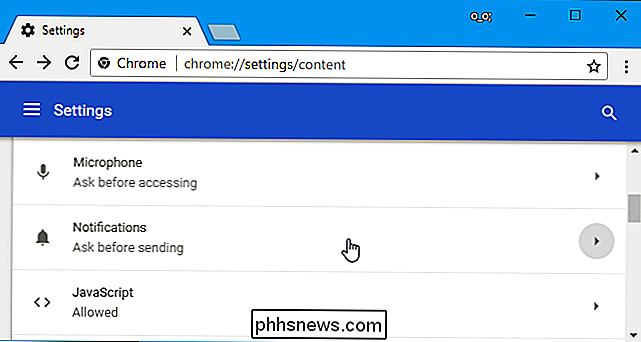
I po výběru tohoto nastavení budou webové stránky, kterým jste povolili zobrazování oznámení, zobrazovat oznámení. Přejděte zde dolů a zobrazí se vám seznam webových stránek, kterým jste povolili zasílání upozornění v části Povolit.
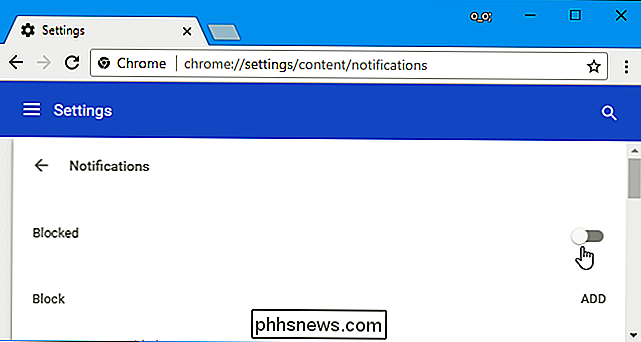
Mozilla Firefox
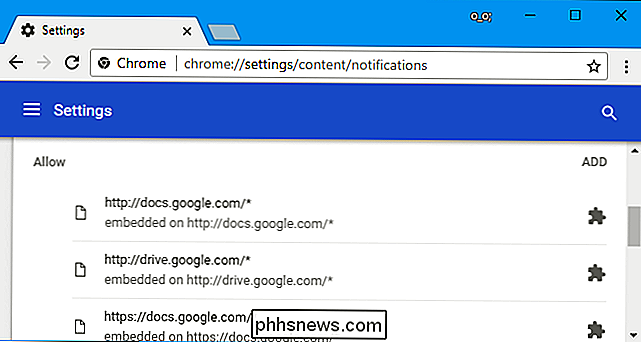
Počínaje Firefoxem 59 Firefox nyní umožňuje zakázat všechny upozornění na web ve svém normálním okně Možnosti. Můžete také zabránit webovým stránkám, aby vás požádali, aby vám zobrazovali upozornění, a zároveň vám umožňují zobrazování upozornění na několik důvěryhodných webových stránek.
Chcete-li najít tuto možnost, klepněte na nabídku> Možnosti> Ochrana osobních údajů a zabezpečení. Přejděte dolů do části "Oprávnění" a klikněte na tlačítko "Nastavení" napravo od oznámení.
Zde můžete také zkontrolovat možnost "Pozastavit oznámení až do chvíle, kdy Firefox restartuje", pokud chcete dočasně vypnout oznámení. Na této stránce jsou zobrazeny webové stránky, kterým jste povolili zobrazování oznámení, a webové stránky, které jste uvedli, nemohou nikdy zobrazovat oznámení.
Chcete-li přestat zobrazovat žádosti o oznámení z nových webů, zaškrtněte políčko "Blokovat nové žádosti s požadavkem na povolení oznámení" a klikněte na tlačítko Uložit změny. Všechny webové stránky, které jsou aktuálně v seznamu a nastaveny na možnost Povolit, budou nadále zobrazovat oznámení.
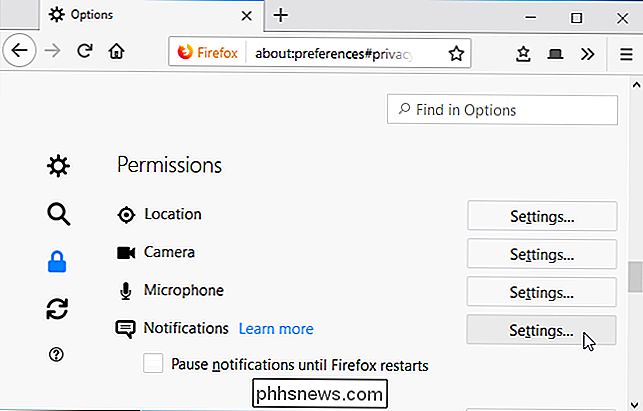
Microsoft Edge
SOUVISEJÍCÍ:
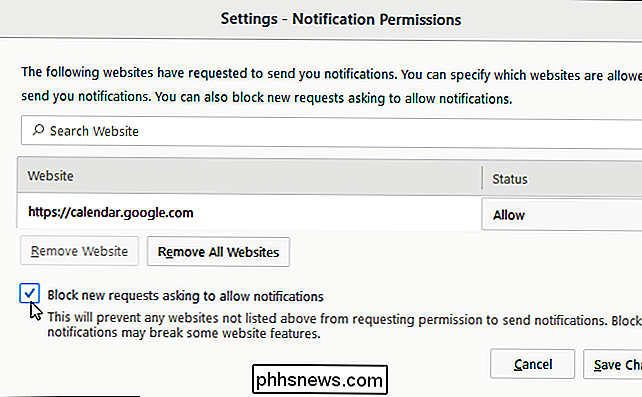
Co je nového v Anniversary Anniversary Update
Microsoft Edge získal podporu pro oznámení ve Windows 10 výročí Update. Společnost Microsoft však neumožňuje úplné zakázání oznámení a zabránění tomu, aby webové stránky požádaly o oznámení. Stačí, když kliknete na možnost Ne, když budete dotázáni, zda chcete nechat webové stránky zobrazit oznámení. Edge si bude alespoň pamatovat vaše preference pro aktuální webovou stránku, ale další webové stránky vás budou stále moci vyzvat.
Apple Safari
Safari vám umožňuje zastavit webové stránky tím, že požádají o povolení odesílat oznámení. Chcete-li najít tuto možnost, klepněte na položku Safari> Předvolby.
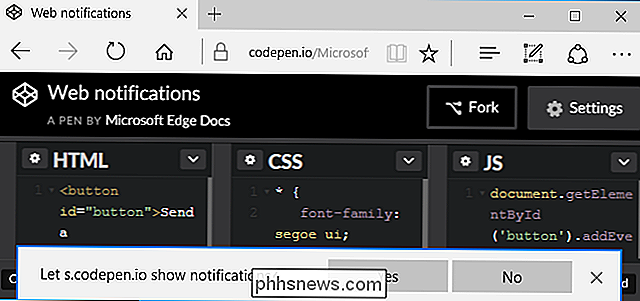
V horní části okna vyberte kartu "Webové stránky" a v bočním panelu klikněte na položku "Oznámení".
V dolní části okna zrušte zaškrtnutí políčka " požádejte o povolení odeslat upozornění na push ".
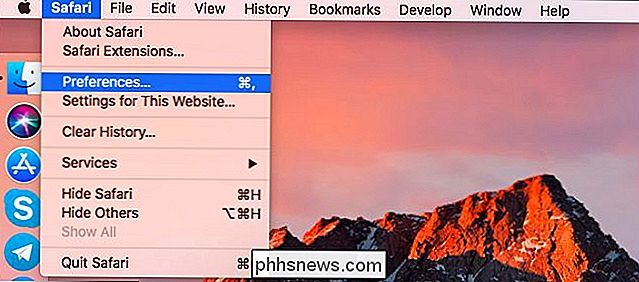
Webové stránky, které jste již povolili odesílání oznámení, budou mít i nadále oprávnění k odesílání oznámení i po zrušení této volby. Můžete vidět a spravovat seznam webových stránek s oprávněním k odesílání oznámení v tomto okně
Pokud se rozhodnete v budoucnu, můžete se vždy vrátit zpět do nastavení prohlížeče a znovu aktivovat webové oznámení

Jak provést generální opravu MacOSu pomocí softwaru Alfred
Spotlight Search v MacOS se během posledních několika let dostalo mnohem lépe, ale stále existuje tolik potenciálů, které chybí. Zadejte Alfred, který je podobný Spotlight Search, ale na některých hlavních steroidech. Co může Alfred Do? V podstatě je Alfred náhradou Spotlight Search. Není to tak šikovné jako Spotlight Search na začátku (např.

Okamžitě vyhledejte historii terminálu pomocí klávesové zkratky
Každý, kdo pravidelně používá příkazový řádek, má alespoň jeden dlouhý řetězec, který pravidelně píše. Místo toho, aby jste zadali vše znovu a znovu, můžete rychle vyhledat svou historii a najít kompletní příkaz. SOUVISEJÍCÍ: Použití vaší historie basů v terminálu Linux nebo MacOS I když víte, v terminálu Linux nebo MacOS možná nebudete vědět o integrované funkci vyhledávání, která vám umožní rychle najít nejnovější příkaz, který jste zadali pomocí libovolné série znaků.



